有时,我们需要在word文档中标示这一篇文章是自己写的,其实也是版权的一种形式,那么我们要如何操作呢,那么下面就由学习啦小编给大家分享下添加word作者的技巧,希望能帮助到您。
添加word作者的步骤如下:
步骤一:打开任意一个word2007文档,如图:
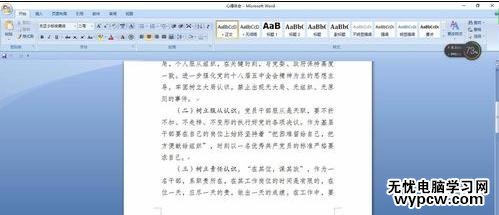
步骤二:单击Office按钮找到“Word选项”按钮,如图:
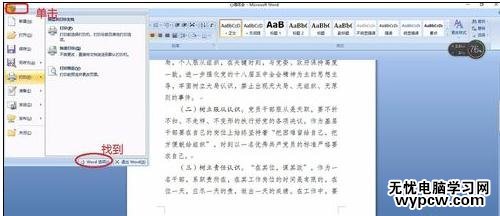
步骤三:单击“Word选项”,打开对话框,找到“常规”选项卡,如图:

步骤四:单击【常用】按钮,然后在“对Microsoft Office进行个性化设置”区域设置“用户名”和“缩写”选项即可,如图:
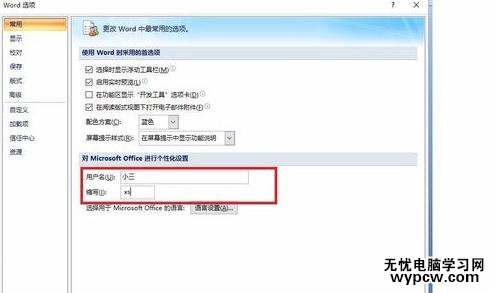
步骤五:单击【确定】完成设置,如图:
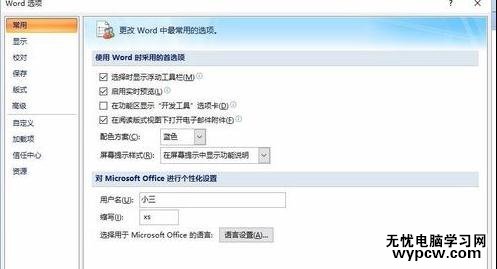
步骤六:依次执行“Office按钮”/准备/属性,在文档属性中将作者改掉,如图:

步骤七:把刚才的文档的关了,选中文档,依次执行右键单击/属性/详细信息,你会发现作者名字改过来了。如图:
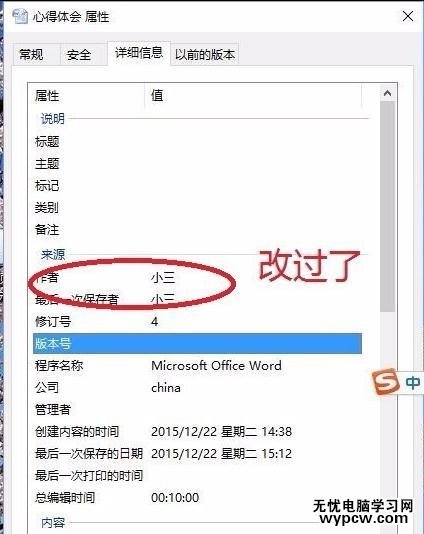
新闻热点
疑难解答